IObit Uninstaller lader dig masseafinstallere programmer og Microsoft Store Apps
Der er flere indbyggede måder at afinstallere programmer(uninstall programs) såvel som apps i Windows 10 . For eksempel kan du bruge kommandoprompt(use Command Prompt) , få adgang til appen Indstillinger(Settings) for at fjerne en eller anden app eller software osv. Men når du skal afinstallere Microsoft Store-apps(uninstall Microsoft Store apps) og -programmer samtidig, så er sådanne indbyggede muligheder ikke nyttige. Selv mange andre tredjepartsværktøjer er ikke i stand til at gøre det. Derfor skal du kigge efter en bestemt mulighed for at masseafinstallere programmer og apps(bulk uninstall programs and apps) . En af sådanne muligheder er IObit Uninstaller -software.
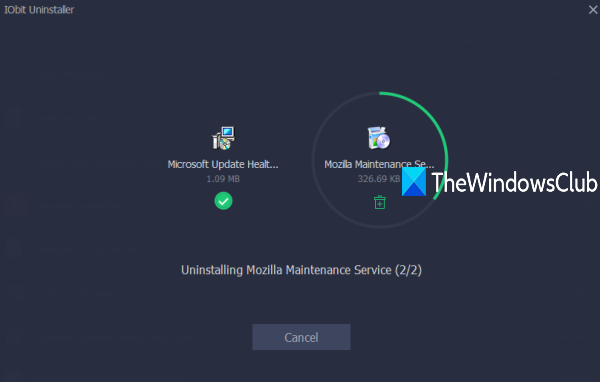
Den gratis og nyeste version af IObit Uninstaller er god nok til at batchfjerne installeret software/applikationer samt Microsoft Store -apps fra din Windows 10-pc. Det bedste er, at du også kan bruge det til at afinstallere forudinstallerede apps eller systemapps med blot et par museklik. Listen over funktioner er ret god. Lad os tjekke dem.
IObit Uninstaller -software til Windows 11/10
- Afinstallationsprocessen foregår lydløst i baggrunden. Brugerinteraktion(User) er ikke nødvendig
- Det lader dig også fjerne registreringsdatabaseposter(remove Registry entries) (hvis nogen) af programmer og apps efter afinstallationsprocessen
- Du kan også tjekke installationsplaceringen af et program(installation location of a program) eller en app, version og udgivernavn
- Listen over bundleware-software (der installerer andre programmer uden at bemærke dig), store programmer, sjældent brugte programmer og store programmer kan ses separat, og så kan du også afinstallere dem
- Størrelsen og brugerbedømmelsen for hver installeret Microsoft Store -app er synlig på dens grænseflade
- Installationsdato for programmer(Installation date of programs) og størrelse er også synlig
- En indbygget softwareopdateringsfunktion(software updater) er der også, der viser forældet og opdateret software separat. For hver forældet software er der en opdateringsmulighed
- Du kan også se listen over installerede værktøjslinjer og plug-ins for hver browser, der findes på din pc. Muligheden for at fjerne enhver værktøjslinje eller plug-in er der også
- En Install Monitor -funktion er også tilgængelig, som hjælper med automatisk at detektere og logge programinstallationer. For eksempel, hvis der er en eller anden form for systemændring efter installation af et program, vil det automatisk registrere den ændring og logge den
- Du kan også tilføje en opsætningsfil for et program manuelt til funktionen Installer Monitor(Install Monitor)
- Funktionen til at eksportere listen over programmer(export the list of programs) som en TXT -fil er også tilgængelig, som du kan få adgang til ved hjælp af indstillinger(Options) for dette værktøj.
Lad os nu se, hvordan vi kan bruge dette værktøj.
Masseafinstaller(Bulk) programmer og apps i Windows 11/10
Vær forsigtig under installationsprocessen, da den tilbyder ekstra værktøjer. Fjern markeringen af sådanne værktøjer og fuldfør installationen.
Åbn dens grænseflade og brug venstre sidebjælke. Denne sidebjælke indeholder Programmer(Programs) , Software Updater , Windows Apps , Install Monitor og andre sektioner. Lad os nu se, hvordan du afinstallerer flere programmer og apps separat.
Afinstaller programmer i bulk
Udvid sektionen Programmer(Programs) i venstre sidebjælke, og vælg indstillingen Alle programmer(All Programs) . Dette vil vise listen over alle de installerede programmer sammen med programstørrelse og installationsdato. Du kan også holde musemarkøren over et programnavn og derefter klikke på indstillingen Detaljer(Details) for at se programversionen, udgiverens navn og installationsstien. Vælg nu programmer, du vil fjerne, og klik på knappen Afinstaller(Uninstall) .
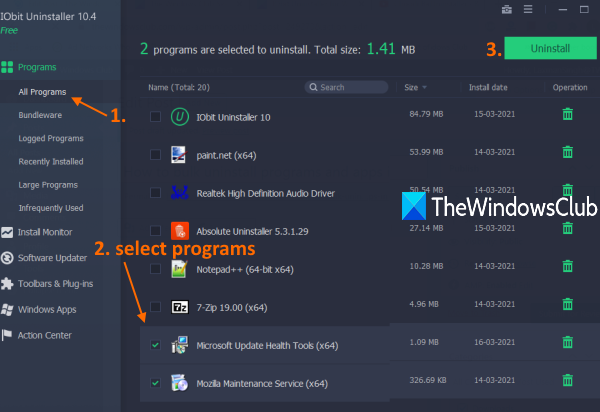
Et separat bekræftelsesvindue åbnes. Der vil du have mulighed for at oprette et systemgendannelsespunkt, før du begynder afinstallationsprocessen. Tjek denne mulighed efter dine behov, og klik til sidst på knappen Afinstaller(Uninstall) .
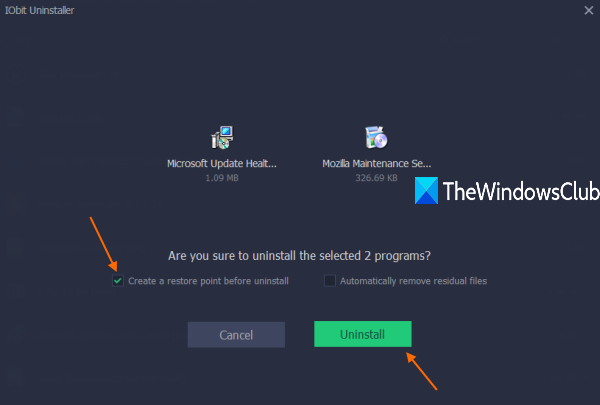
Læn dig(Sit) tilbage og slap af. Dette værktøj vil lydløst afinstallere alle valgte programmer én efter én. Efter at have afsluttet afinstallationsprocessen, vil den også vise rester (eller registreringsdatabaseposter(Registry) ) af disse programmer og give mulighed for at slette alle sådanne rester.
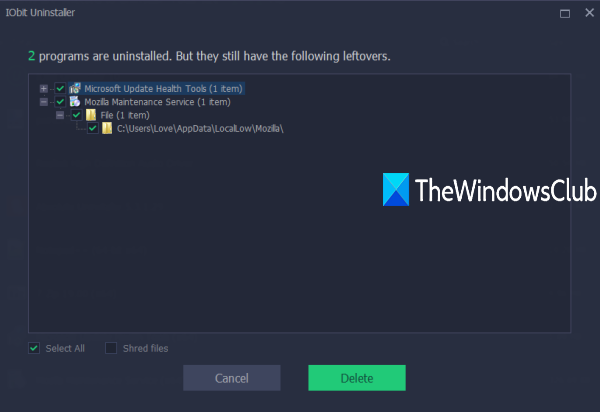
Vælg alle rester, og tryk på knappen Slet(Delete) for at fjerne dem.
Afinstaller Microsoft Store -apps på én gang
Klik på sektionen Windows Apps , der er tilgængelig i venstre sidebjælke. Dette vil vise dig listen over alle installerede apps (inklusive tredjepartsapps) på dens grænseflade. Appstørrelse(App) og brugerbedømmelse vil også være synlige der.
Vælg nu apps efter eget valg, og brug knappen Afinstaller(Uninstall) . Igen(Again) åbnes et bekræftelsesvindue, hvor du vil have mulighed for at oprette et gendannelsespunkt. Vælg den mulighed, hvis du vil, og klik på knappen Afinstaller(Uninstall) .
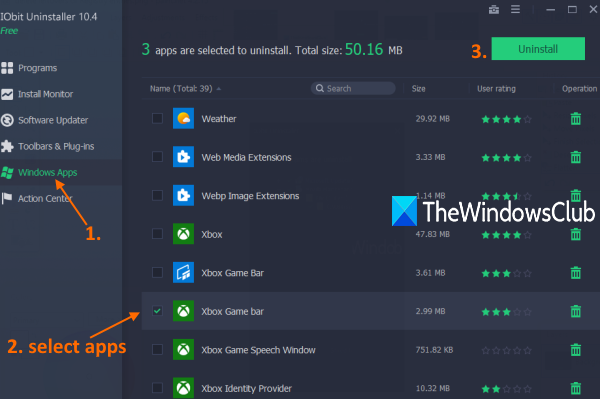
Derefter fjerner dette værktøj alle disse apps. Hvis der vil være rester efter afinstallation, vil det vise disse poster og give dig mulighed for at fjerne alle sådanne poster.
Du kan downloade det fra iobit.com .
For flere muligheder kan du også tjekke disse gratis afinstallationssoftware(free uninstaller software) ud .
Håber dette batchprogram afinstallationsprogram og batch app afinstallationsværktøj er nyttigt.
Related posts
Sådan installeres eller afinstalleres Microsoft Store Apps i Windows 11/10
HiBit Uninstaller til Windows lader dig afinstallere programmer og apps
Revo Uninstaller Free: Fjern installeret software og Windows Store Apps
IObit Uninstaller til Windows 10: Afinstaller programmer fuldstændigt
Sådan afinstallerer du forudinstallerede Microsoft Store Apps i Windows 11/10
Ret Microsoft Store fejlkode 0x80073CF3 på Windows 11/10
Sådan afinstalleres Microsoft Store Apps
11 ting, du kan gøre i Microsoft Store til Windows
Download Adobe Reader-appen til Windows 10 fra Microsoft Store
Sådan forbinder du din Dropbox-konto til Microsoft Office-apps til Android
Denne app er blevet blokeret på grund af virksomhedspolitik - Microsoft Store
Bedste danseapps til at lære dans til Windows 10 fra Microsoft Store
URI-kommandoer til at åbne Microsoft Store-apps i Windows 11/10
5 bedste sociale medier apps til Windows 10 tilgængelige i Microsoft Store
Bedste gratis Stealth-spil til Windows 10 fra Microsoft Store
Liste over de bedste gratis Windows 11/10-apps i Microsoft Store
Sådan opdateres apps og spil manuelt fra Microsoft Store
Udpak RAR-filer på Windows 11/10 ved hjælp af gratis Microsoft Store-apps
17 bedste gratis Windows 10-apps i Microsoft Store
Bedste 4 YouTube-apps i Microsoft Store til Windows-pc
